z tym, zacznijmy!
Pobierz i zainstaluj Anacondę
1. Przejdź na stronę Anaconda i wybierz Python 3.x graficzny instalator (a) lub Python 2.x instalator graficzny (B). Jeśli nie masz pewności, którą wersję Pythona chcesz zainstalować, wybierz Python 3. Nie wybieraj obu.
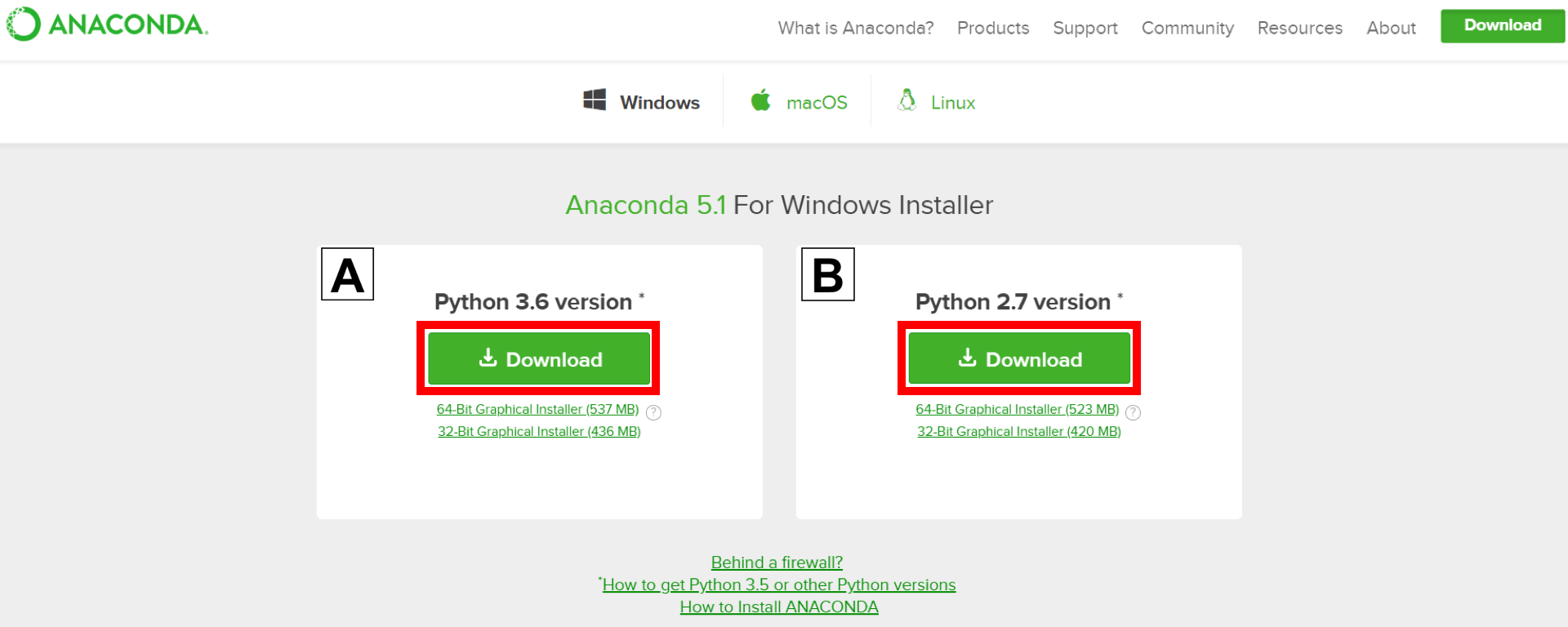
2. Znajdź pobrany plik i kliknij go dwukrotnie.
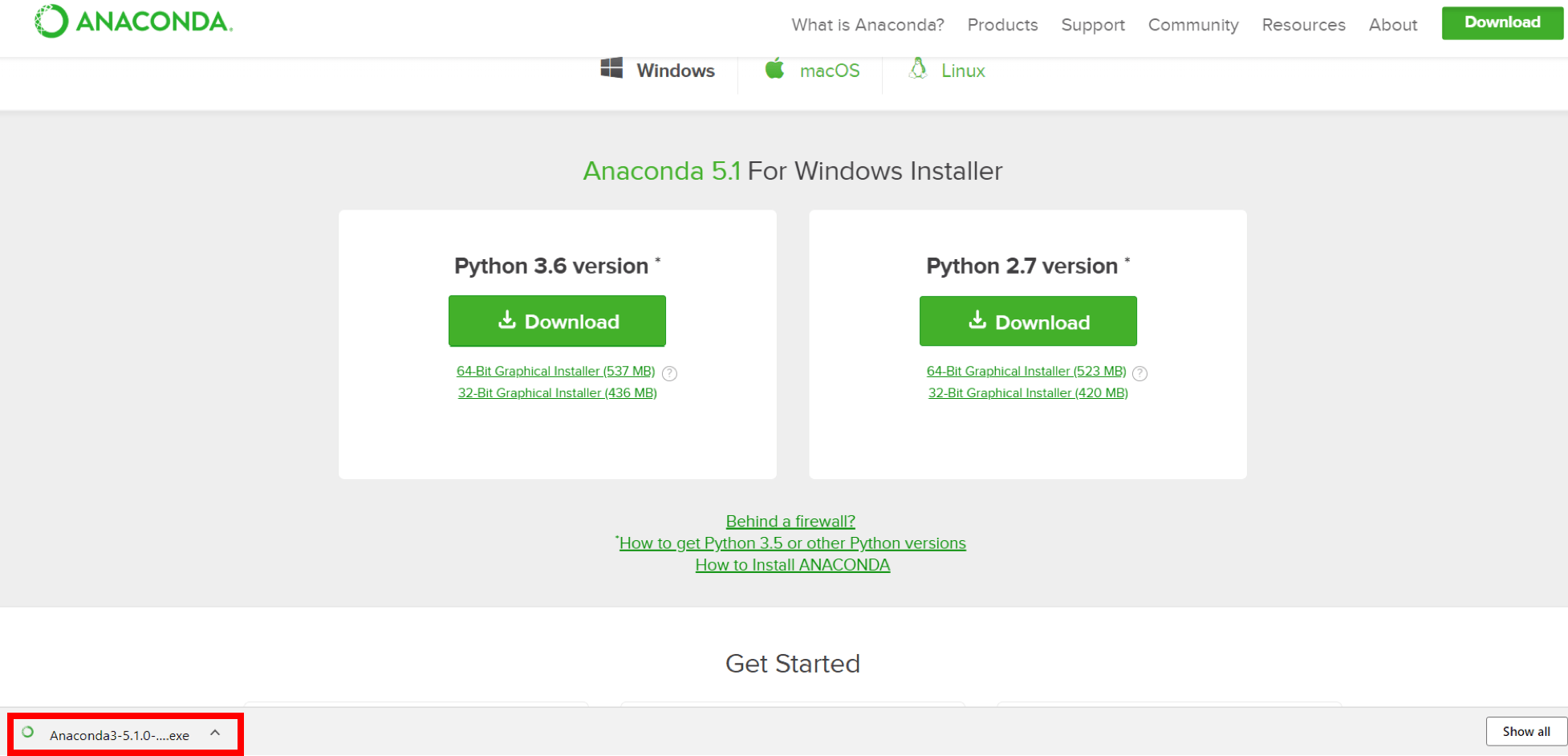
gdy pojawi się poniższy ekran, kliknij Dalej.
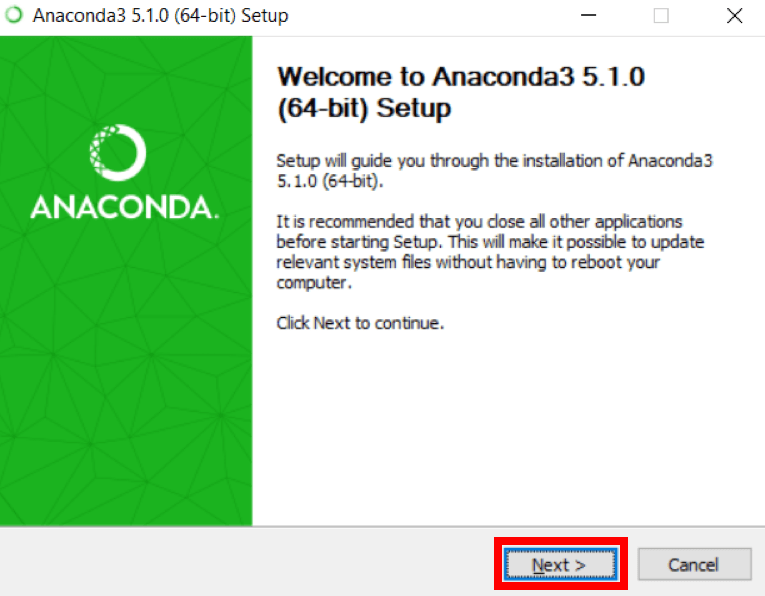
3. Przeczytaj Umowę Licencyjną i kliknij Zgadzam się.
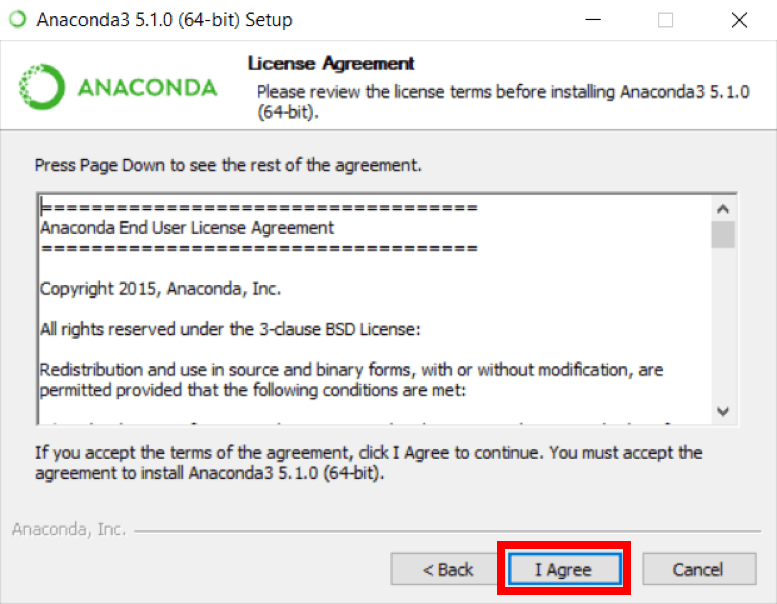
4. Kliknij Dalej.
5. Zanotuj lokalizację instalacji, a następnie kliknij przycisk Dalej.
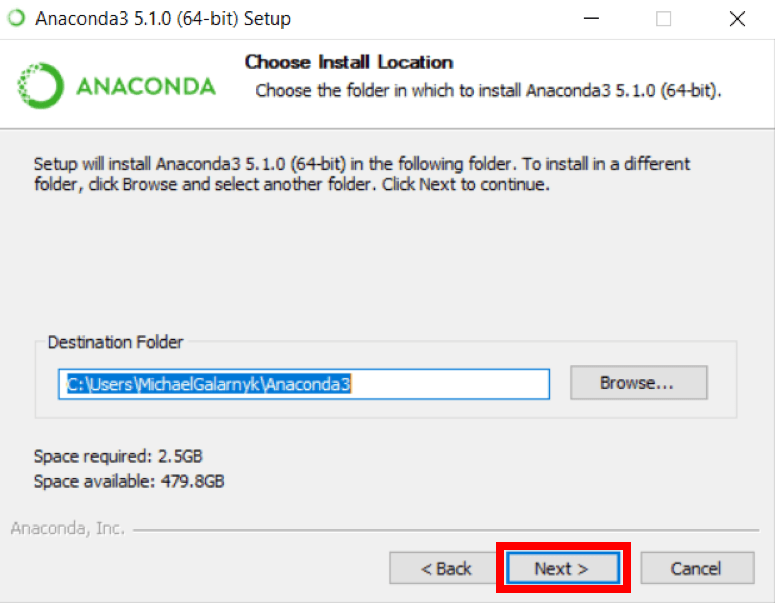
6. Jest to ważna część procesu instalacji. Zalecane jest nie zaznaczanie pola wyboru, aby dodać Anakondę do ścieżki. Oznacza to, że będziesz musiał użyć Anaconda Navigator lub wiersza polecenia Anaconda (znajdującego się w menu Start pod „Anaconda”), gdy chcesz użyć Anaconda (zawsze możesz dodać Anacondę do swojej ścieżki później, jeśli nie zaznaczysz tego pola). Jeśli chcesz używać Anacondy w wierszu polecenia (lub git bash, cmder, powershell itp.), Użyj alternatywnego podejścia i zaznacz pole wyboru.
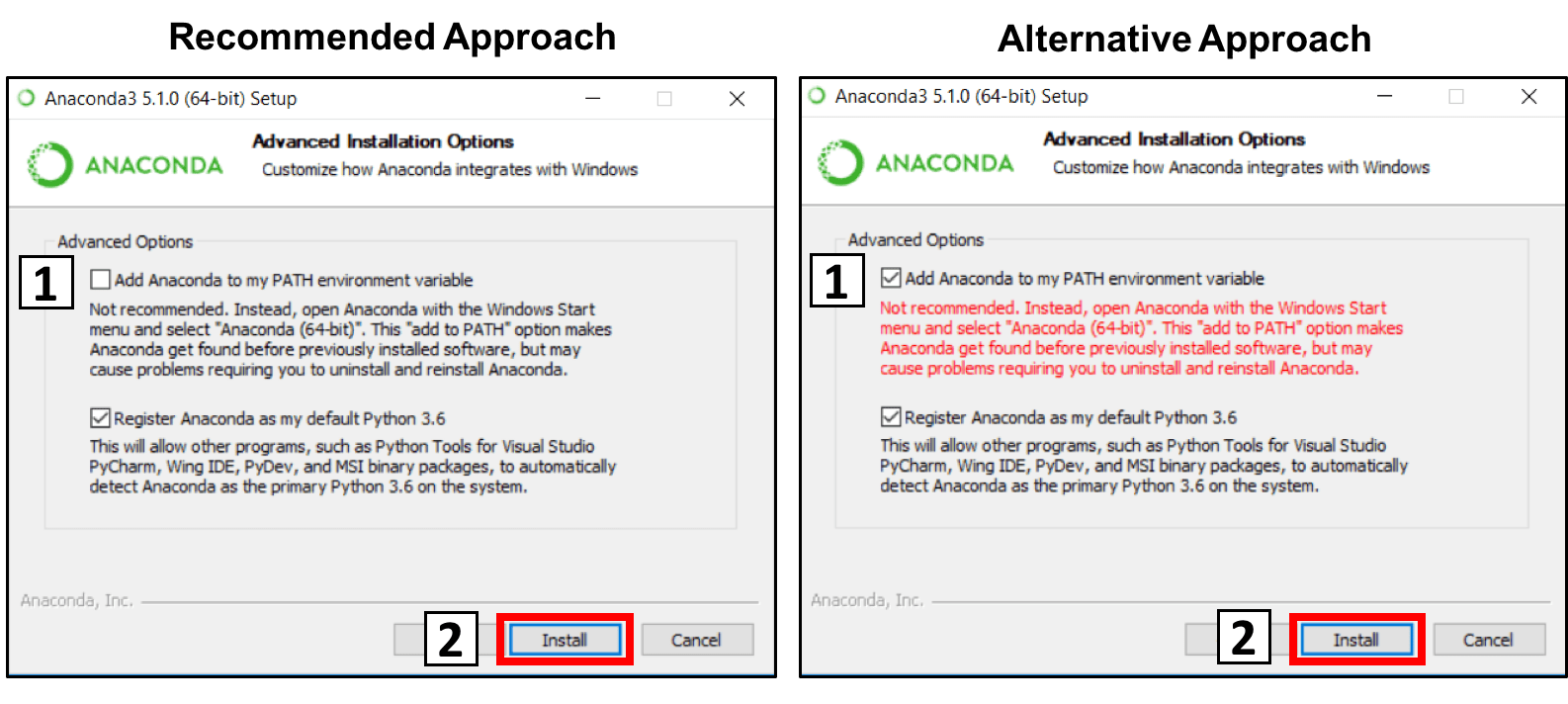 7. Kliknij Dalej.
7. Kliknij Dalej.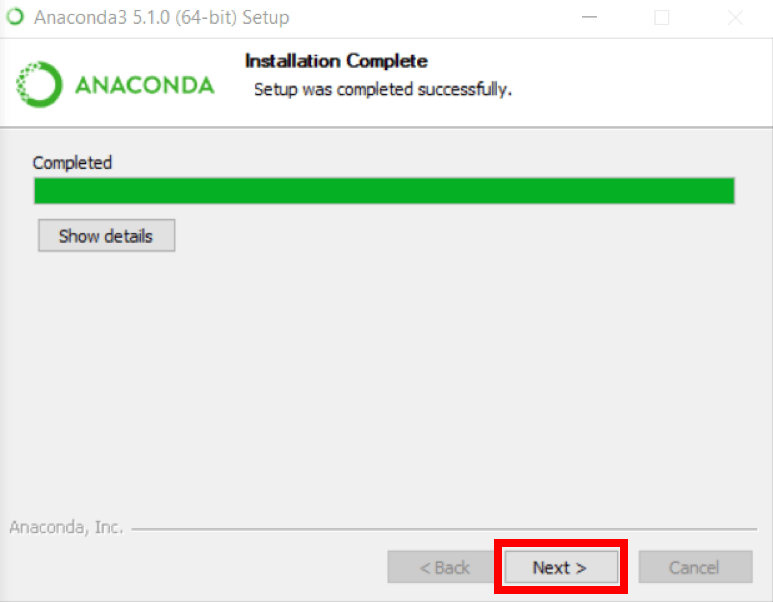
8. Możesz zainstalować Microsoft VSCode, jeśli chcesz, ale jest to opcjonalne.
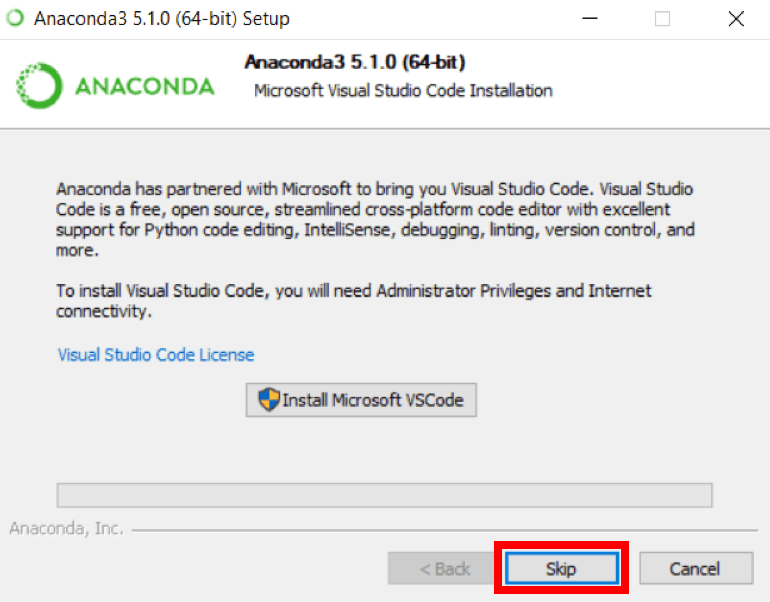
9. Kliknij przycisk Zakończ.
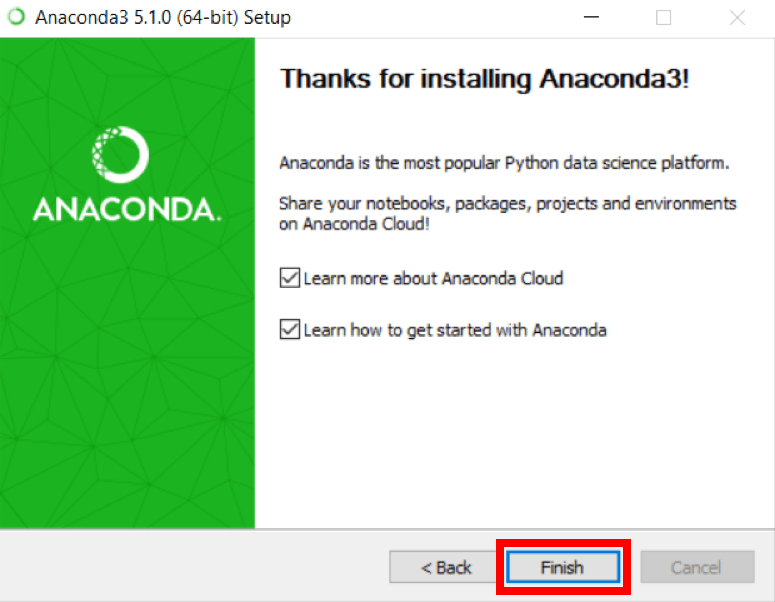
Dodaj Anakondę do ścieżki (Opcjonalnie)
jest to opcjonalny krok. Dotyczy to przypadku, gdy nie zaznaczyłeś pola w kroku 6, a teraz chcesz dodać Anakondę do swojej ścieżki. Zaletą tego jest to, że będziesz mógł używać Anacondy w wierszu polecenia, Git Bash, cmder itp.
1. Otwórz wiersz polecenia.
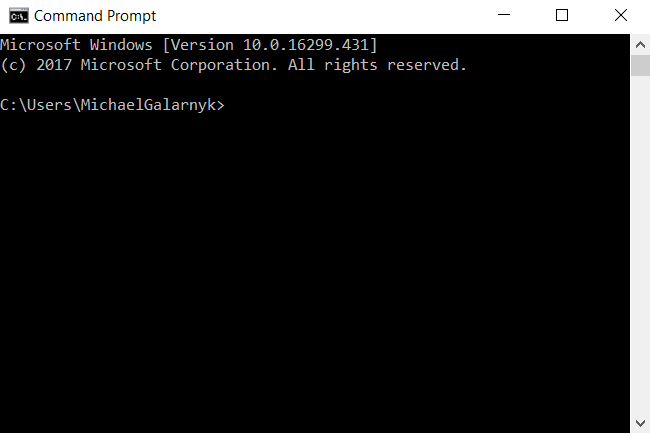
2. Sprawdź, czy masz już dodaną Anakondę do swojej ścieżki. Wprowadź poniższe polecenia w wierszu polecenia. To jest sprawdzanie, czy masz już anakondę dodaną do swojej ścieżki. Jeśli pojawi się polecenie nie rozpoznany błąd, jak w lewej części obrazka poniżej, przejdź do kroku 3. Jeśli masz wyjście podobne do prawej strony poniższego obrazka, dodałeś już Anakondę do swojej ścieżki.
conda --versionpython --version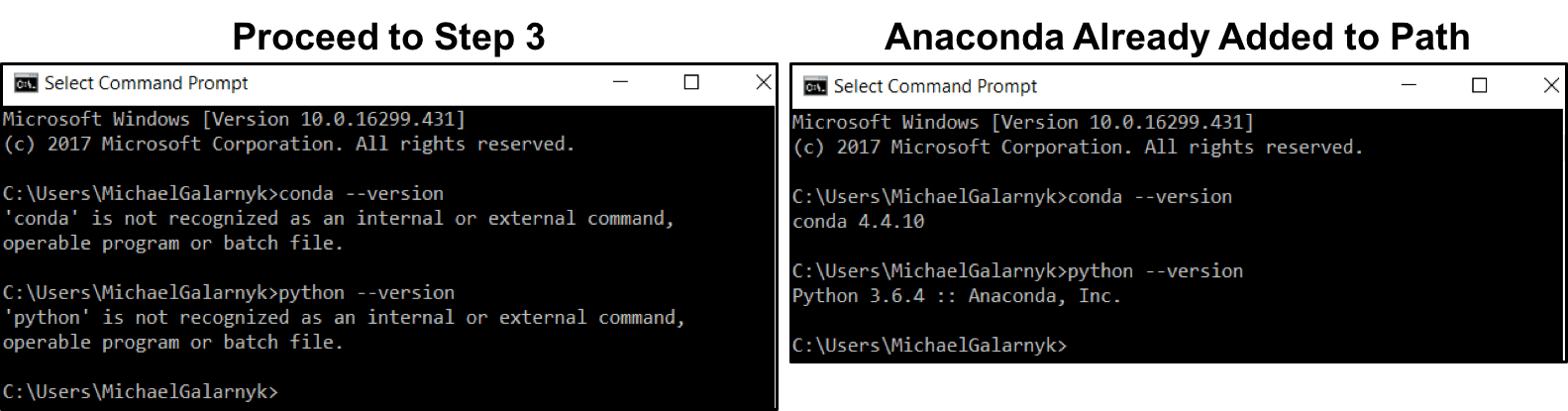
3. Jeśli nie wiesz, gdzie jest Twój conda i / lub python, otwórz wiersz polecenia Anaconda i wpisz następujące polecenia. To mówi ci, gdzie conda i python znajdują się na twoim komputerze.
where condawhere python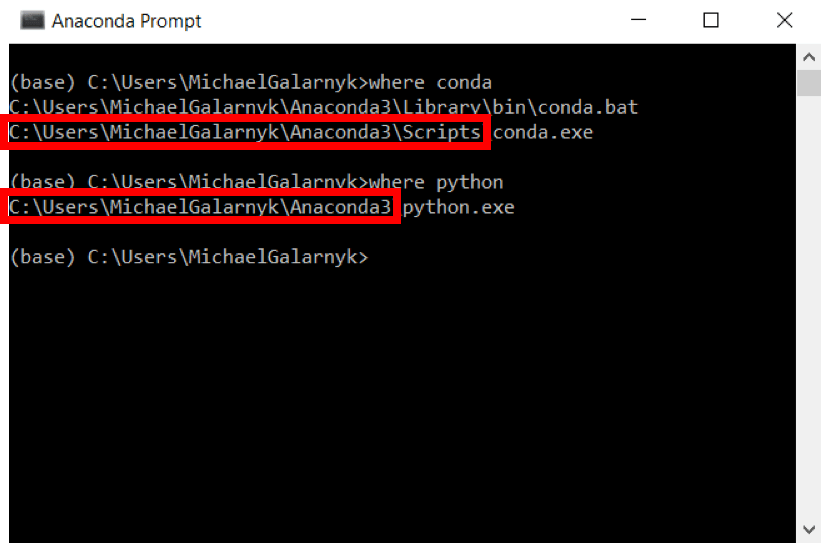
4. Dodaj conda i python do swojej ścieżki. Możesz to zrobić, przechodząc do zmiennych środowiskowych i dodając wynik kroku 3 (zamknięty w czerwonym prostokątu)do ścieżki. Jeśli masz problemy, oto krótki film na temat dodawania conda i Pythona do twojej ścieżki.
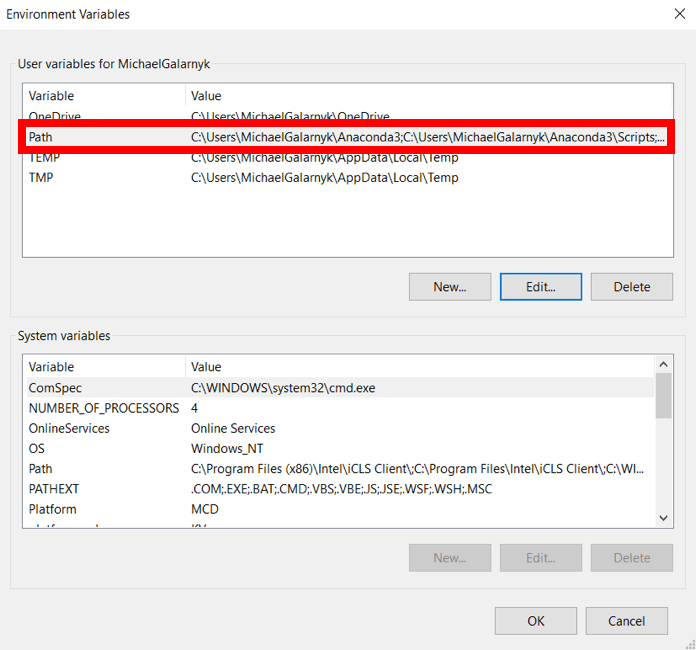
5. Otwórz nowy wiersz polecenia. Spróbuj wpisać conda --versionI python --version w wierszu polecenia, aby sprawdzić, czy wszystko poszło dobrze.
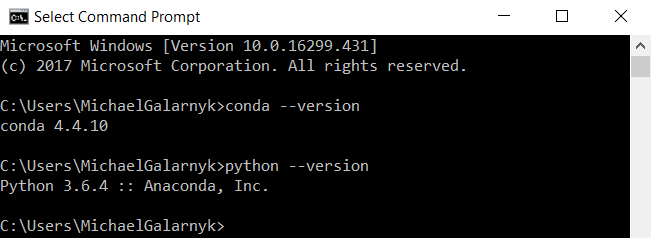
wnioski
Ten poradnik zawiera krótki przewodnik dotyczący instalacji Anacondy w systemie Windows, a także radzenia sobie z częstym problemem z instalacją. Jeśli chcesz dowiedzieć się więcej o Anakondzie, możesz dowiedzieć się więcej na ten temat tutaj. Jeśli nie jesteś pewien, co zrobić, aby rozpocząć kodowanie na komputerze, polecam zapoznanie się z the Jupyter Notebook Definitive Guide, aby dowiedzieć się, jak kodować za pomocą notebooków Jupyter. Jeśli chcesz dowiedzieć się o Pythonie dla nauki o danych, proponuję sprawdzić Wprowadzenie do kursu DataCamp do Pythona dla nauki o danych. Jeśli masz jakieś pytania lub myśli na temat samouczka, skontaktuj się z nami w komentarzach poniżej lub za pośrednictwem Twittera.